Содержание
- Как активировать симку Йота
- Вход в личный кабинет по номеру телефона
- Вход в профиль по e-mail
- Вход и регистрация через мобильное приложение
- Вход в Личный кабинет через соцсети
- Возможности Личного кабинета
- В заключение
- Регистрация в личном кабинете
- Вход в личный кабинет Yota на my.yota.ru
- С чего начать знакомство с сервисом
- Когда пригодится ЛК Йота
- Преимущества
- Недостатки
- Hello Yota
- Добро пожаловать в Yota
- Используем приложение
- Заходим в ЛК Йота через веб-сайт
- Личный кабинет Corp Yota
- В каких случаях пригодится личный кабинет
- ЛК Йота для модема
- В чем преимущества и недостатки работы в ЛК Йота
- Как зарегистрироваться в личном кабинете Yota
- Возможности личного кабинета
- Yota: вход в личный кабинет
- Мобильное приложение Йота
- Йота личный кабинет вход по номеру телефона
- Телефон горячей линии Йота
Телекоммуникационная компания Yota предоставляет своим абонентам качественную голосую связь и высокоскоростной Интернет во всех регионах России. Кроме того, провайдер предусмотрел удобный алгоритм управления настройками тарифа и номера через специальный сервис самообслуживания – Личный кабинет Yota.
Мобильный помощник Тариф-онлайн.ру подробно расскажет о процедуре входа в Личный кабинет по номеру телефона и через Интернет, чтобы вы всегда могли получить неограниченный доступ к управлению параметрами своей СИМ-карты. Также мы рассмотрим вопрос активации новой симки Yota на устройствах с различными операционными системами.
Как активировать симку Йота
Оператор предлагает три типа SIM-карт для различных устройств – смартфона, планшета и модема (роутера). При этом карточки не взаимозаменяемы. Если использовать телефонную симку в модеме или планшете, это сразу приведет к критическому ограничению скорости Интернета и блокировке ряда услуг.
После установки SIM-карты в устройство необходимо дождаться ее автоматической активации. Если на экране девайса не появилась надпись YOTA, понадобится выполнить ручную настройку точки доступа APN. Точный алгоритм действий зависит от типа операционной системы (см. таблицу).
| Операционная система | Алгоритм настройки | Список изменений |
| iOS (IPhone, IPad) | Настройки ⇒ Сотовая связь ⇒ Параметры данных ⇒ Сотовая сеть передачи данных | APN – internet.yota; Остальные поля – не заполнять |
| Android | Настройки ⇒ Еще ⇒ Мобильная сеть ⇒ Точки доступа (APN) ⇒ Создать (Изменить) точку доступа | Имя – YOTA; APN – internet.yota; APN Type – default, supl; Остальные поля – не заполнять |
| Windows Phone | Настройки ⇒ Точка доступа ⇒ Добавить точку доступа(+) | Имя – YOTA; APN – internet.yota. После сохранения внесенных изменений, повторно зайти в раздел «Точка доступа» и дополнительно проконтролировать активный статус профиля internet.yota |
Чтобы окончательно активировать СИМ-карту, необходимо отправить USSD-запрос *567# . Также для регистрации карточки в сети можно совершить звонок другом абоненту и нажать опцию подтверждения согласия с условиями провайдера в открывшемся голосовом меню.
Еще одним вариантом активации SIM является выход в Интернет. Здесь предусмотрена автоматическая переадресация на сервисную страницу оператора, где нужно внести свои персональные данные и нажать кнопку Согласен.
Вход в личный кабинет по номеру телефона
Чтобы получить доступ к онлайн-сервису самообслуживания, необходимо открыть в браузере ссылку на страницу Личного кабинета на сайте оператора. Перед вами откроется небольшая регистрационная форма, в которой нужно:
- Выбрать тип устройства (Смартфон/планшет или Модем/роутер)
- указать свой номер телефона Йота (c начальной цифрой 7);
- ввести числовой пароль, полученный при заключении договора;
- нажать кнопку Войти.
Если вы забыли или потеряли пароль для входа в профиль Личного кабинета, его всегда можно восстановить, выбрав на регистрационной форме закладку Забыли пароль?. В дополнительном окне понадобится еще раз указать свой телефонный номер (c начальной цифрой 7), ввести в отдельной строке код с картинки (капчу) и нажать на кнопку Получить пароль. Искомая секретная комбинация будет сразу же выслана по СМС на указанный номер.
Вход в профиль по e-mail
На сайте Йота.ру реализован вход в Личный кабинет с помощью электронного адреса, который указывается при заказе карточки по Интернету или посещении сервисной страницы оператора в ходе активации СИМ-карты и заполнения данных профиля. Алгоритм посещения онлайн-сервиса самообслуживания полностью аналогичен выше описанной процедуре захода в свой аккаунт по номеру телефона.
Единственная разница заключается в том, что в строке Логин указывается не телефонный номера, а e-mail. Точно такие же функциональные изменения касаются и процедуры восстановления пароля, который будет выслан не по СМС, а в виде короткого электронного письма, моментально поступившего на ваш почтовый ящик.
Обратите внимание, что вместо e-mail и телефонного номера для интернет-входа в Личный кабинет Йота также можно использовать 10-значный номер лицевого счета.
Вход и регистрация через мобильное приложение
Кроме сервисной страницы, в ассортименте провайдера представлена компактная версия Личного кабинета – мобильное приложение Yota. Бесплатная утилита имеет небольшой размер, устанавливается в основную память устройства и представлена в версиях для Windows Phone, iOS и Android.
После установки утилиты на смартфон или планшет происходит автоматическое сопоставление телефонного номера и параметров профиля, что позволяет в дальнейшем заходить в Личный кабинет Йота через приложение без ввода логина и пароля.
Обратите внимание, что провайдер регулярно обновляет функционал утилиты (раз в 30-60 дней), поэтому не забывайте отслеживать и принимать предлагаемые новшества.
Важно знать, что такой способ входа в Личный кабинет позволит изменить скорость Интернета, выбрать нужный лимит голосовой связи, быстро подключить (отключить) безлимитные опции, которые также управляются с помощью USSD-команд (см. таблицу).
| Название опции | USSD-команда для активации (отключения) | Оплата в месяц, рублей |
| Viber | *111*4# | 15 |
| *111*3# | 15 | |
| Skype | *111*5# | 15 |
| «ВКонтакте» | *111*1# | 25 |
| *111*8# | 25 | |
| Facebook + Messenger | *111*2# | 25 |
| «Одноклассники» | *111*7# | 25 |
| *111*9# | 25 | |
| Безлимитные SMS/MMS | *603# | 50 |
| YouTube | *111*10# | 60 |
Также мобильное приложение – Личный кабинет Yota максимально удобно для управления услугами в роуминге.
Вход в Личный кабинет через соцсети
Если пользователь имеет действующий профиль «ВКонтакте» или Facebook, он может настроить автоматический вход в Личный кабинет Yota, который открывается при каждом посещении своего аккаунта в социальной сети. Для этого необходимо:
- зайти на сайт провайдера;
- выбрать раздел Личный кабинет;
- нажать на форме входа значок социальной сети «ВКонтакте» или Facebook.
Сервис сообщит, что мобильное приложение запрашивает доступ к профилю пользователя в соцсети. Если вас устраивают параметры синхронизации, следует нажать кнопку Продолжить, в противном случае выбирается опция Редактировать это и указываются данные, которые вы разрешаете использовать. Например, можно запретить передачу информации о резервном электронном адресе.
В основном окне синхронизации потребуется внести следующее:
- номер телефона;
- e-mail, указанный при активации СИМ-карты;
- 10-значный номер счета;
- пароль к Личному кабинету.
По завершению этих простых действий вы сможете удобно использовать онлайн-сервис самообслуживания во время пребывания в социальных сетях без необходимости отдельного входа в Личный кабинет Yota по номеру телефона или через мобильное приложение.
Возможности Личного кабинета
Онлайн-сервис самообслуживания обладает широкими функциональными возможностями, которые позволяет абоненту:
- просматривать и пополнять баланс;
- отслеживать и изменять скорость Интернета;
- выбирать оптимальный пакет голосовой связи;
- подключать и отключать услуги;
- привязывать банковскую карточку; выполнять денежные переводы;
- оплачивать услуги и товары без лишней комиссии;
- заказывать детализацию расходов;
- общаться с оператором через чат и многое другое.
Обратите внимание, что список возможностей регулярно пополняется, поэтому не забывайте обновлять мобильное приложение хотя бы раз в 1-2 месяца. Также важно владеть информацией о некоторых полезных USSD-командах, которые существенно облегчают использование связи Йота:
| USSD-команда | Назначение |
| *100# | проверка текущего остатка баланса |
| *101# | запрос информации об остатках минут, гигабайт и сроках действия пакета |
| *103# | узнать свой номер телефона |
| *105# | подключение и изменение пакета услуг |
| *602# | подключение дополнительных 100 минут разговора |
| *144*номер абонента# | просьба «Перезвони мне» |
| *903# | отказ от рекламной рассылки |
В заключение
Онлайн-помощник Tarif-online.ru надеется, что развернутая статья предоставила всю необходимую информацию по вопросу, как войти в Личный кабинет Йота с различных устройств через Интернет или мобильное приложение. Чтобы лучше усвоить прочитанный материал, обязательно ознакомьтесь с обучающим видео по данной тематике.
Видео: вход в Личный кабинет Йота
В конце обзора укажем на возможность быстрого устранения проблем с регистрацией в Личном кабинете с помощью консультанта оператора, который доступен на бесплатном номере 88005500007 . Также задать вопрос специалисту можно через СМС-сервис 0999 или с помощью онлайн-чата на сайте Йота.
В 2014 году в телекоммуникационном пространстве России появился новый игрок — компания Йота. Спустя год после появления нового оператора его абонентами стали более 1 млн человек.
Регистрация в личном кабинете
Чтобы стать абонентом Йота, необходимо приобрести sim-карту. Сделать это можно следующим образом:
- Войти на сайт https://www.yota.ru/store.
- Выбрать нужную позицию.
- Кликнуть на кнопку «Заказать».
- Выбрать город и способ доставки (курьером или самовывоз).
- Ввести номер мобильного телефона, на который придет подтверждающее смс-сообщение.
- Дождаться звонка оператора для согласования деталей заказа.
Компания Йота предлагает сим-карты для:
- планшетов;
- смартфонов;
- портативных модемов, используемых на ноутбуках и ПК.
Также в интернет-магазине Йота можно приобрести модемы и роутеры, разработанные специалистами компании под стандарт LTE.
Важно: оператор предоставляет возможность сохранить за пользователем действующий телефонный номер. Для этого при оформлении заказа кнопка с надписью «Перейти в Yota со своим номером» должна быть активирована. В дальнейшем у пользователей будет возможность воспользоваться личным кабинетом Моя Йота.
Доставка сим-карты осуществляется бесплатно, но нужно внести сумму в 300 рублей на счет абонента. После получения карточки ее достаточно просто вставить в слот на устройстве и можно переходить к процедуре регистрации, которая упрощена до предела, благодаря опции Старт Йота.
Важно: регистрировать устройство можно только на официальном сайте провайдера https://my.yota.ru/, чтобы персональные данные не попали в руки мошенников.
Алгоритм регистрации:
- На главной странице официального сайта оператора выбираем «Зарегистрировать новое устройство» и попадаем на Start.yota.ru.
- Выбраем тип оборудования. Если карта установлена в смартфон или планшет, система предложит скачать мобильное приложение Моя Yota и продолжить введение данных в нем. Чтобы зарегистрировать модем или роутер Йота, нужно отключить сторонний трафик и подсоединить беспроводной модем.
- После приветствия «Добро пожаловать в Yota» потребуется ввести информацию о пользователе. Понадобится фамилия и имя, электронный адрес, контактный номер телефона, данные лицевого счета.
- Сформировать пароль и ответ на секретный вопрос.
- Нажать на «Получить код» и ввести его.
- Кликнуть «Зарегистрироваться».
Вход в личный кабинет Yota на my.yota.ru
Если вход в ЛК Йота производится со смартфона или планшета, то достаточно просто запустить приложение. Для активации Йота модема или роутера понадобится ввести логин и пароль.
В качестве логина может быть использован:
- номер телефона, указанный при регистрации устройства;
- лицевой счет, прописанный в Договоре на оказание услуг;
- электронный ящик.
После этого потребуется ввести пароль, созданный при процедуре регистрации, и нажать «Войти». Если введенные данные верны, откроется «Моя страница Йота».
Не получается войти в личный кабинет
Иногда у пользователей возникает проблема с доступом в My Yota. Тогда вместо надписи Hello Yota абонент видит сообщение, что пользователь не найден. Это может быть связано как с некорректным вводом логина и/или пароля, так и со сбоем в системе со стороны самого оператора. При возникновении неполадок необходимо связаться со службой техподдержки Йота по бесплатному телефону 880055000007. Но для получения информации понадобятся данные лицевого счета либо персональная информация абонента.
Если возможности позвонить нет, можно отправить СМС-сообщение с номера Йота. В нем нужно коротко описать проблему. Короткий номер для СМС — 0999.
С чего начать знакомство с сервисом
Первое, что интересует абонентов, которые хотят воспользоваться услугами оператора и личным кабинетом Моя Йота, это тарифные планы. Абонент может как выбрать пакет, предложенный оператором, так и сформировать свой. По желанию можно добавить число мегабайт и уменьшить количество минут для звонков. К примеру, предложение, включающее в себя 1111 минут звонков на все номера РФ и 50 Гб трафика обойдется абоненту в 819,80 рублей. Безлимитный интернет на даче с планшета стоит 500 рублей. Цена за минуту исходящего звонка и сообщения на любой российский номер — 2,5 р. Для модема Yota предлагает несколько пакетов с безлимитным трафиком 4G. Стоимость зависит от выбранной скорости интернета. К примеру, за 30 Мбит/с нужно заплатить 1200 рублей в месяц.
Когда пригодится ЛК Йота
Личный кабинет Йота — это прямая связь между абонентом и оператором. В ЛК пользователь может:
- Контролировать расходы.
- Вовремя пополнять баланс.
- Настроить домашнюю сеть, используя доступные гаджеты и управлять ими с одного устройства.
- Получать информацию о новинках провайдера.
- Следить за трафиком.
- Запросить статистику и отчет об использования услуг на адрес электронной почты.
- Менять выбранный тарифный пакет.
- Пользоваться новыми услугами.
- Обратиться к сотрудникам за помощью в решении проблем.
Самый популярный функционал ЛК для настройки модемов
Для абонентов, которые приобрели устройства Йота, провайдер разработал сервис настройки модемов и роутеров.
Речь идет о следующих устройствах:
- USB-модем Yota One, используемый и как модулятор, и как маршрутизатор для раздачи вай-фай.
- Wi-Fi роутер Yota Many, который работает как точка доступа.
Чтобы настроить девайсы, нужно ввести в браузере адрес status.yota.ru либо IP-адрес: 10.0.0.1. В настройках Status Yota можно поменять пароль и название сети Wi-Fi, отследить уровень сигнала, определить статус безопасности, посмотреть заводские параметры и получить иные сведения.
Важно: нельзя путать вход в модем Йота с ЛК, предназначение ресурсов абсолютно разное.
Управление скоростью
Один из самых популярных сервисов оператора — регулятор скорости трафика. Чтобы ускорить или замедлить интернет, достаточно просто потянуть за ползунок. Нужно помнить, что при изменении скорости трафика меняется и размер абонентской платы.
Доступ к техподдержке
Возможность получения помощи от оператора в любое время суток — еще один из явных плюсов личного кабинета Йота. Теперь не нужно ждать, пока роботизированный телефонный помощник за несколько шагов переключит абонента на нужный отдел. Достаточно задать вопрос в онлайн-чате.
Детализация расходов
В ЛК всегда можно не только отслеживать стоимость и количество звонков, но и запросить распечатку на свой email.
Оплата
Клиент может привязать свою банковскую карту непосредственно к профилю. Теперь пополнить баланс можно быстро, введя нужную сумму и подтвердив операцию.
Восстановление и смена пароля клиента
Бывает, что пользователь забыл пароль входа в ЛК. Восстановить его достаточно просто. Для этого в форме авторизации нужно кликнуть «Забыл пароль», ввести электронный адрес или телефон и подтвердить действия вводом капчи. Система сгенерирует временный пароль и отправит его на указанный номер телефона либо email. После восстановления доступа пароль можно будет изменить.
Преимущества
Как и все операторы сотовой связи, Yota имеет свои плюсы и минусы. Из явных преимуществ можно однозначно назвать доступную стоимость услуг. Что касается скорости, то жители мегаполисов Йотой довольны. А вот пользователи в регионах жалуются на слабенький трафик.
Недостатки
Кроме невысокой скорости интернета и отсутствия связи в некоторых регионах России, абонентов не совсем устраивает сложность набора телефонных номеров и длительность соединения с пользователями других операторов. Что до качества связи, то Corp Yota является «дочерью» Мегафона, так что там, где ловит он, будет принимать и Йота.
Личный кабинет Yota: преимущества и недостатки
Популярный оператор сотовой связи России Йота постепенно набирает обороты. Количество новых абонентов растет с каждым годом. Компания большое внимание уделяет качеству связи и постоянно выпускает новые, более выгодные тарифные планы. Специально для своих клиентов компания разработала опцию My Yota – личный кабинет пользователя. Сервис Моя Yota был создан специально для того, что по максимуму упростить пользование услугами. Совсем необязательно при возникновении вопросов звонить на горячую линию и ждать соединения с оператором, всю интересующую информацию абоненты могут получить в Моя Йота. Сегодня мы поговорим о возможностях и функционале ЛК Yota, а также рассмотрим способы входа в этот сервис. Йота прекрасно подходит для подключения интернета в частный дом.
Hello Yota
Старт Йота – это страница приветствия, на которой новому абоненту будет предложено скачать приложение для смартфона либо планшета. Ниже расположена активная кнопка с предложением зарегистрировать новое устройство – модем или роутер. Старт Йота во многом упрощает задачу абонентов. Всего за пару минут можно зарегистрировать роутер Йота и выполнить другие необходимые действия.
Ниже мы рассмотрим, какие действия необходимо выполнить, чтобы попасть на мою страницу Йота:
- Купить в салоне сотовой связи карту либо оформить заказ на ее приобретение на официальном веб-сайте оператора.
- По завершении процедуры активации карточки можно пользоваться сервисом Му Йота.
Следующий этап – авторизация в системе. В браузере заходим на веб-страницу my.yota.ru. После авторизации на данном ресурсе абонент сможет попасть в свой личный кабинет.
Добро пожаловать в Yota
Войти в личный кабинет пользователь может таким образом:
- Напрямую выполнить переход по ссылке.
- Через официальную веб-страницу Йота.
- Выполнить привязку к страницам в социальных сетях и в будущем заходит через них.
Как вариант, вы можете попасть в ЛК Yota, используя номер своего телефона. Среди пользователей это самый простой и доступный способ попасть в ЛК. Если номер мобильного привязан к профилю, проблем со входом не возникнет. На странице авторизации вам нужно будет указать номер мобильного телефона и пароль, который был задан в процессе регистрации личного кабинета. После того как вход в систему будет успешно выполнен, вы сможете воспользоваться всем функционалом сервиса. Приведенные рекомендации универсальны, воспользоваться ими могут абоненты с десктопной и мобильной версии. Некоторым пользователям гораздо проще и удобнее работать в My Yota со смартфона. В таком случае проще установить и использовать специальное мобильное приложение.
Используем приложение
Чтобы начать работать в мобильном приложении, абонентам Йота нужно сделать следующее. Сперва скачиваем и устанавливаем приложение на свой мобильный телефон.
Сделать это можно двумя способами:
- В зависимости от модели вашего телефона заходим в Play Market, AppStore или Microsoft, находим нужную программу и устанавливаем ее.
- Воспользовавшись официальным веб-сайтом оператора. В главном меню находим категорию «Для смартфона», после чего выбираем свою платформу.
Когда установка программного обеспечения будет успешно завершена, на ваш смартфон должен поступить запрос на оказание услуг. После этого вы сможете беспрепятственно пользоваться приложением. При первом входе нужно будет ввести имя пользователя и логин. В дальнейшем вход будет осуществляться автоматически. Пользоваться приложением с устройств очень просто и удобно.
Заходим в ЛК Йота через веб-сайт
Воспользоваться возможностями ЛК Yota можно и через официальную веб-страницу оператора. Заходим в браузер на компьютере или другом устройстве, в адресной строке вводим адрес сайта компании. На главной странице справа вверху вы увидите иконку, подписанную как «Личный кабинет». Кликнув на нее, вы попадете на необходимую страницу. Затем нужно будет указать персональные сведения: имя пользователя и пароль для доступа. Обратите внимание: для авторизации в системе сперва нужно зарегистрироваться в ЛК.
Личный кабинет Corp Yota
Для удобства и простоты эксплуатации компания выделила отдельные личные кабинеты для физических и юридических лиц. Учетные записи отличаются набором функциональных возможностей. Если физические лица могут управлять исключительно собственным тарифным планом, то корпоративные клиенты вправе регулировать расходы, настраивать тариф и выполнять все другие действия в отношении подключенных абонентов.
Переход в личный кабинет для юрлиц можно выполнить двумя способами:
- Напрямую указав в адресной строке браузера corp.yota.ru.
- Через официальную веб-страницу компании. В главном меню вы увидите категорию «Для бизнеса». Вы будете перенаправлены на необходимую страницу, где нужно будет ввести имя пользователя и ключ доступа.
В каких случаях пригодится личный кабинет
Для своих клиентов компания собрала в личном кабинете все актуальные услуги и опции.
Воспользовавшись удобным сервисом, пользователь получит возможность:
- Контролировать собственные расходы.
- Получать интересующую информацию относительно подключенного тарифного плана, платных и бесплатных опций.
- Своевременно пополнять счет любым удобным способом.
- Знакомиться со статистическими данными.
- При необходимости поменять тарифный план на более выгодный.
- Активировать и деактивировать сервисы, которые предлагает компания.
- Без посещения салона сотовой связи и точки продаж задавать интересующие вопросы представителям компании в режиме онлайн.
- Воспользоваться уникальной функцией, которую предлагает оператор своим абонентам – управление скоростью.
Создав персональный профиль, абоненты могут воспользоваться всеми функциональными возможностями, которые оператор предлагает своим клиентам.
ЛК Йота для модема
Отдельно для модемов и роутеров оператор разработал отдельные личные кабинеты. Для тех пользователей, кто работает с модемами Yota one и другими моделями, такой ЛК откроет массу новых возможностей. Вход в Йота модем выполняется по адресу status yota ru или http://10.0.0.1. Обратите внимание: страница будет доступна только в том случае, если модемное устройство на данный момент подключено к ПК. Для входа на status.yota.ru пароль не потребуется. Здесь абоненты могут:
- Изменить тариф.
- Осуществить настройки сетевого оборудования.
- Подключить новые гаджеты.
- Пополнить счет.
- Узнать о текущем статусе.
- Отслеживать расходы трафика.
В чем преимущества и недостатки работы в ЛК Йота
По отзывам абонентов, учетная запись Йота дает массу преимуществ:
- Можно воспользоваться привязкой ЛК к любой соцсети.
- Предельно простой и доступный интерфейс личного кабинета.
- Можно использовать один и тот же пароль для входа в ЛК и на другие ресурсы оператора.
- Широкий и полезный функционал.
Среди минусов пользователи отмечают:
- Периодическую нестабильность функционирования системы.
- Мобильное приложение требует доработки.
- Редко могут возникать ситуации, при которых изменения, выполненные через ЛК, не вступают в силу.
Несмотря на имеющиеся недостатки, личный кабинет от оператора Йота пользуется популярностью среди абонентов. Компания стремительно развивается и совершенствует качество предоставляемых услуг, которыми однозначно стоит воспользоваться.
→ Войти в личный кабинетYota Личный кабинет пользователя – предназначенное для просмотра индивидуальной информации о состоянии его ресурсов. В личном кабинете можно не только получать данные, актуальные конкретно для владельца определённо аккаунта, но и управлять функциями, выполнять разные действия.
Как зарегистрироваться в личном кабинете Yota
Чтобы пройти процедуру регистрации, можно воспользоваться стандартной схемой. Ее предлагает большинство компаний, предлагающих своим пользователям бесплатную услугу личного кабинета.
Основные этапы регистрации:
- Переход на главную страницу сайта. Вверху вы найдете фразу «Личный кабинет». На нее нужно кликнуть. Пользователь может заходить как через браузер на компьютере или ноутбуке, так и получать доступ с портативного гаджета – планшета или смартфона.
- Указание личных данных. Фамилия, имя и отчество, номер телефона, адрес электронной почты нужны для вашей идентификации и подтверждения, что вы действительно клиент компании.
- Пароль, подтверждение пароля или по смс, или по электронной почте. Сейчас практикуются две схемы авторизации, которые периодически взаимозаменяются.
В среднем, чтобы пройти процедуру регистрации в личном кабинете, вам понадобится не больше пяти минут.
После завершения регистрации сразу можно заходить в личный кабинет и пользоваться функционалом. Личный кабинет предназначен для того, чтобы человек мог без обращения к представительству компании делать то, что ему необходимо.
Интерфейс сайта Yota простой, а указывать много своих данных не придется. Внутри предусмотрены разные разделы и инструменты для удобства.
Возможности личного кабинета
В личном кабинете предусмотрен ряд стандартных возможностей:
- Просмотр текущей информации. Например, в личном кабинете будет отображаться ваше имя и состояние текущего положения в компании. Просмотреть характеристики можно в соответствующих разделах.
- Управление функциями, инструментами. Подключение, отключение функций, управление возможностями и многое другое – все это можно делать в личном кабинете.
- Навигация по разделам и получение актуальной информации, возможно новостей, уведомлений.
- Замена данных, внесение другой информации для корректного отображения и использования возможностей компании.
Возможности личного кабинета Yota могут периодически меняться – это зависит от изменений и нововведений, которые периодически случаются в компании.
— Для того чтобы свой задать вопрос, воспользуйтесь формой ниже.
Личный кабинет Yota представляет собой некий онлайн-сервис, который доступен тем людям, которые являются абонентами данной компании и пользуются такими услугами, как интернет или же сотовая связь. Имея доступ к своему кабинету, вы легко можете подключать и отключать услуги, получать о них какие-либо дополнительные сведения. Также доступна информация о состоянии баланса и всех тех операциях, которые когда-либо совершались.
Yota: вход в личный кабинет
Для входа в личный кабинет необходимо перейти на официальный сайт по адресу https://my.yota.ru/, далее выбрать тип устройства и ввести логин и пароль, после чего нажать кнопку «Войти». Если данные указаны верно, то вы будете переадресованы на главную страницу кабинета клиента, где доступны следующие возможности:
- Проверка собственного баланса. Вы легко контролируете все расходы, получая подробную выписку. Там указываются услуги и их стоимость.
- Можно легко пополнить свой баланс дистанционно. Всё делается путём простой привязки собственной банковской карты к личному кабинету.
- Вы можете легко заказать себе дополнительный пакет услуг. Кроме того, вам доступна информация о том, сколько вы израсходовали минут, сколько интернет-трафика у вас осталось и так далее.
- Возможно управление теми устройствами, которые были подключены к
- В том случае, если вас что-то не устраивает в имеющемся тарифе, вы можете легко и быстро его поменять.
- Не надо никому звонить и посещать офис, чтобы активировать дополнительные услуги, которые увеличат уровень вашего комфорта.
- Имеется возможность менять скорость интернета, тем самым подбирая для себя оптимальное соотношение цены и качества. Возможно, вам не нужен слишком быстрый интернет для каких-то простых задач, поэтому не будет смысла за него переплачивать.
- В кабинете есть вся информация о текущих акциях и ваших персональных предложениях от компании.
В перечисленном списке указаны далеко не все возможности личного кабинета. Вписать их все просто невозможно по двум причинам. Во-первых, всего действительно очень много. Во-вторых, постоянно внедряются какие-то обновления, добавляются новые функции.
Если вы входите в кабинет, будьте уверены, что в любом случае вы столкнётесь с очень понятным и простым интерфейсом. Даже если будут трудности, решить их можно очень простым способом — обратившись в техническую поддержку Yota.
Наверняка уже практически не найти человека, который при покупке SIM-карты Yota не планировал бы пользоваться услугами мобильного интернета. Тут вам стоит сразу быть готовым к тому, что при попытке посетить тот или иной сайт система перенаправит вас по ссылке my.yota.ru. Для чего же это делается? Всё с одной целью — чтобы вы создали свой личный профиль, который в дальнейшем будет позволять вам решать многие проблемы. Компания, грубо говоря, просто решает две основные проблемы:
- Настоятельно рекомендуя пройти регистрацию, Yota позволяет человеку получить доступ к большому количеству функций.
- Сотрудники компании получают массу звонков от людей с теми или иными вопросами. С целью снизить нагрузку в данном плане Yota старается приучить людей к тому, чтобы они пользовались личным кабинетом. Там доступно очень много возможностей, полезной информации. Необходимость в помощи службы поддержки просто пропадает.
Сам процесс активации интернета и личного кабинета можно разобрать по этапам:
- После покупки SIM-карты вам необходимо будет пройти небольшую процедуру её активации. После этого не забудьте своё устройство просто перезагрузить, чтобы в дальнейшем не было сбоев при работе.
- Откройте браузер на телефоне, а затем введите в адресную строку один из предложенных адресов: yandex.ru, google.ru. В прочем, именно это вводить не обязательно. Открыть можно любой сайт и любую закладку.
- В любом случае вы окажитесь на странице для создания своего профиля Тут потребуется ввести данные в форму. Не старайтесь обмануть систему. Указывайте только ту информацию, что является достоверной.
- Теперь, после нажатия на кнопку «Далее», вам остаётся лишь получить свои данные для входа в личный кабинет. Запишите свой логин и пароль, это действительно поможет избежать ситуации, когда вы что-либо забудете. Лучше иметь запись данных, чем потом их восстанавливать.
На этом процесс регистрации закончен. Вы можете выполнить вход в свой профиль. Ещё стоит сказать о том, что если вы юридическое, а не частное лицо, для вас действуют некоторые особенности:
- Ваш личный кабинет будет находиться по ссылке yota.ru, если речь идёт о модеме или же роутере. Для смартфона адрес b2b.yota.ru.
- Вам не надо проходить процесс создания профиля по той причине, что вы изначально заключаете с провайдером договор и предоставляете ему ряд конкретных данных. На основе их вам создадут кабинет, пароль от которого вы получите в момент подписания всех договоров.
Ещё один важный момент. Вы не должны путать ЛК для бизнес-клиентов с процессом создания профиля на сайте yota.biz (это китайская инвестиционная компания, которая никаким образом не является частью российского оператора сотовой связи).
Мобильное приложение Йота
Каждый имеет возможность получать максимум комфорта за счёт использования приложения Yota. Его стоит установить ещё перед тем, как активирована SIM-карта. Всё, что нужно — посетить магазин приложений (доступно как для Android, так и для iOS и Windows Phone). Установив программу на смартфон, откройте её. Если вы введёте личные данные для авторизации (логин и пароль) один раз, в дальнейшем это делать не потребуется. Вы будете входить в ЛК автоматически.
Также скачать официальное приложение Йота можно по одной из ссылок ниже:
Йота личный кабинет вход по номеру телефона
В том случае, если вы посещаете сайт с компьютера, вам предлагается три варианта для авторизации:
- Но номеру вашего телефона.
- По указанной при регистрации электронной почте.
- По номеру вашего лицевого счёта.
Все три варианта можно рассматривать как логин, пароль же у вас, естественно, лишь один. Если не знаете свой лицевой счёт, узнать его можно в своём личном профиле на сайте Yota.
Ещё один важный момент. Вы можете входить не только благодаря этим данным, но и через социальные сети, такие как Вконтакте или же Фейсбук. Всё, что нужно — предварительно привязать профили к вашему аккаунта на сайте my.yota.ru.
Чтобы посетить ЛК с компьютера, используйте один из следующих способов:
- Введите в адресной строке браузера фразу yota.ru.
- Посетите главную страницу и кликните по ссылке «Личный кабинет».
- Перейдите по предварительно созданной закладке в браузере, которая приведёт вас на страницу вашего ЛК.
Если вы хотите выполнить вход через социальную сеть, просто кликните по соответствующей иконке на странице авторизации.
Стоит отметить, что клиенту достаточно несколько раз зайти в кабинет, чтобы уже разобраться со всеми его функциями и особенностями. Интерфейс очень удобный и простой для восприятия.
Телефон горячей линии Йота
У мобильного оператора Йота отсутствует колл-центр по работе с клиентами, все обращения и обратная связь осуществляются через специальный чат (в мобильном приложении или на сайте компании).


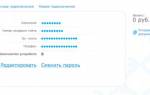
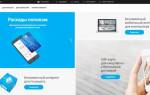
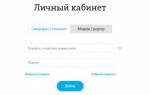








Я слышал, что моя йота мой баланс мой личный кабинет не работает. Я написал такое же сообщение, но мне ответили, что им всё сообщили. Почему не работает?
Оператор единой службы поддержки клиентов ОАО Ростелеком рассказала, что в данный момент на сайте оператора никак не может быть зарегистрировано Ваше обращение, видимо оно будет обработано только после уточнения данных и адреса. С технической точки зрения, это очень странно, так как пользователи ежедневно используют систему, а значит и технический сбой должен происходить с ежедневным постоянством. Если в ближайшее время сбой не будет устранен, то необходимо написать в обратную связь, так Вы можете попробовать дозвониться до оператора на сайте или позвонить по номеру 8-800-100-00-01. Если ситуация повторится, я рекомендую обратиться в абонентскую службу, номер которой указан на сайте компании.
Оператору нужно позвонить по сотовому номеру компании.